Microsoft w Windowsie 10 wprowadza dość sporo zmian do Eksploratora plików. Domyślnie Eksplorator plików otwiera się teraz w zakładce "Szybki dostęp", która wyświetla ostatnio używane pliki oraz często odwiedzane foldery. Zobacz, jak przywrócić dawne działanie Eksploratora, by wyświetlał ekran Ten komputer z listą dysków i napędów zewnętrznych.
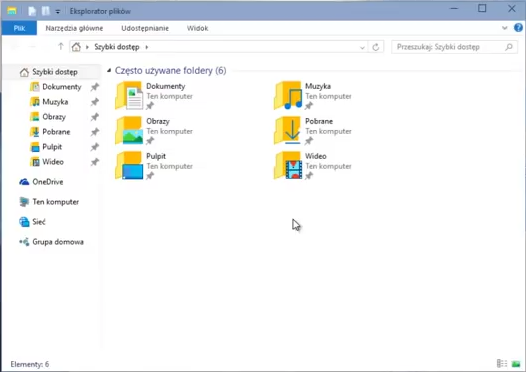
Tuż po otwarciu okna Eksploratora, zamiast okna "Ten komputer" z listą dysków wyświetlana jest nam lista ostatnio używanych folderów i plików. Z jednej strony może być to przydatne, ale ja osobiście preferuję listę dysków i partycji, a nie automatycznie generowaną listy często używanych folderów i plików z całego komputera.
Na szczęście w przypadku Windowsa 10 mamy możliwości personalizacji. Możemy ustawić Eksploratora plików, aby domyślnie uruchamiał się na zakładce "Ten komputer" zamiast "Szybki dostęp", a jeśli w ogóle nowa funkcja nam się nie podoba, to możemy ją nawet usunąć z bocznego paska nawigacyjnego.
Ustaw eksploratora plików, aby uruchamiał się na zakładce "Ten komputer"
Jeśli chcemy zmienić działanie Eksploratora i sprawić, by po uruchomieniu z paska zadań wyświetlał się ekran z listą dysków zamiast szybkiego dostępu, to wystarczy kilka kliknięć.
W oknie Eksploratora plików rozwijamy zakładkę widok z menu górnego, a następnie rozwijamy po prawej stronie "Opcje" i wybieramy "Zmień opcje wyświetlania".
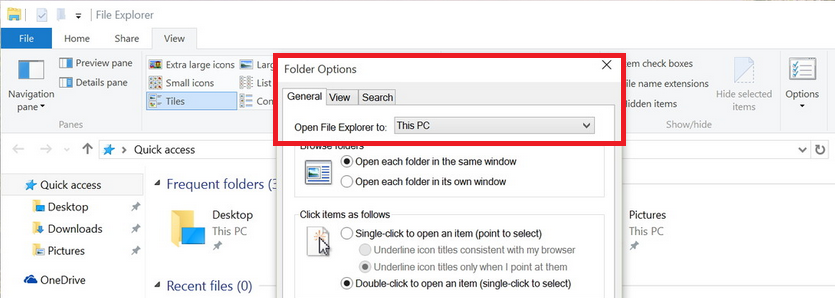
W nowym oknie z opcjami folderów, w zakładce "Ogólne" na samej górze znajdziemy opcję pozwalającą wybrać, jak ma się domyślnie uruchamiać Eksplorator plików. Domyślnie ustawiony jest on na uruchamianie zakładki "Szybki dostępr" (Quick access). Wystarczy rozwinąć to pole i wybrać opcję "Ten komputer" (This PC).
Od teraz za każdym razem, gdy uruchomimy Eksploratora plików z paska zadań, to od razu wyświetli się tradycyjny ekran "Ten komputer" zamiast listy ostatnio używanych folderów czy plików.
